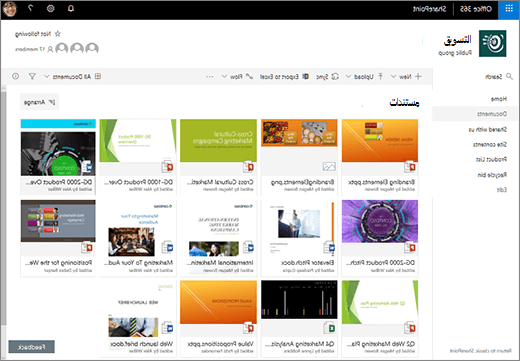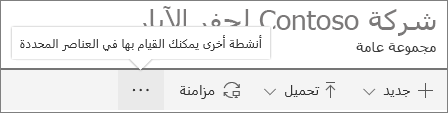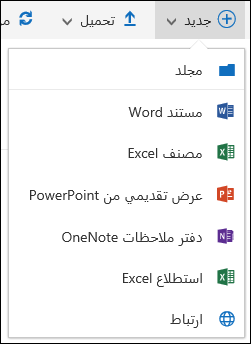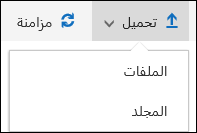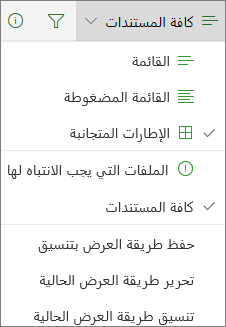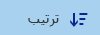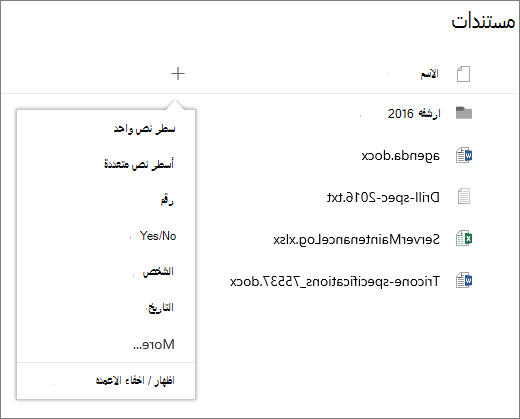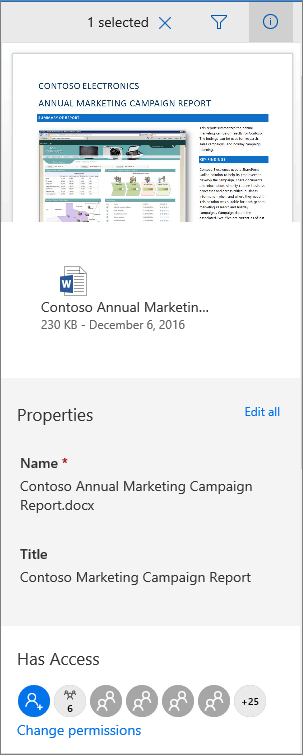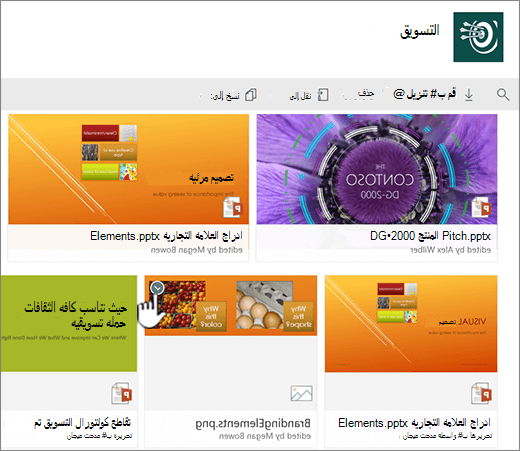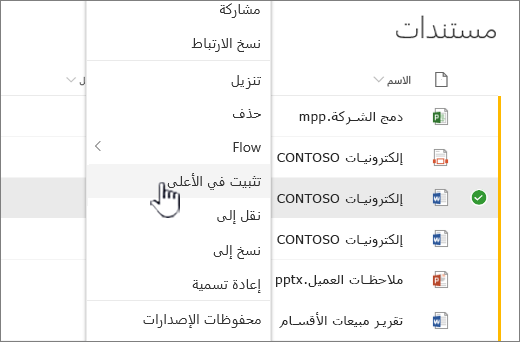ما هي مكتبة المستندات؟
ينطبق على
توفر مكتبة المستندات مكانا آمنا لتخزين الملفات حيث يمكنك أنت وزملاء العمل العثور عليها بسهولة والعمل عليها معا والوصول إليها من أي جهاز في أي وقت. على سبيل المثال، يمكنك استخدام مكتبة مستندات على موقع في SharePoint لتخزين جميع الملفات المتعلقة بمشروع معين أو عميل معين. تعد إضافة الملفات أو نقل الملفات بين المجلدات أمرا سهلا مثل سحبها وإسقاطها من موقع إلى آخر.
ملاحظة: هل تبدو الشاشة مختلفة عن هذه؟ قد يكون لدى المسؤول تجربة كلاسيكية معينة على مكتبة المستندات. إذا كان الأمر كذلك، فراجع مقدمة إلى المكتبات. إذا كنت مالك مكتبة مستندات أو مالك موقع أو مسؤول، فشاهد تبديل التجربة الافتراضية لمكتبات المستندات من جديد أو كلاسيكي للحصول على خطوات لتعيين التجربة الافتراضية.
ملاحظة: تتوفر بعض الميزات حاليا فقط في التجربة الكلاسيكية. انقر فوق العودة إلى SharePoint الكلاسيكية في الزاوية السفلية اليسرى من الصفحة للتبديل إلى التجربة الكلاسيكية.
يتضمن الموقع الافتراضي في SharePointSharePoint Server 2019 مكتبة مستندات ويتم إنشاء موقع تلقائيا عند إنشاء موقع جديد. يمكنك إضافة مكتبات مستندات إضافية إلى موقع حسب الحاجة. هذا مفيد، على سبيل المثال، إذا كنت بحاجة إلى تقييد الوصول إلى مجموعة من الملفات. تعرض كل مكتبة مستندات قائمة بالملفات والمجلدات والمعلومات الرئيسية حول كل منها، مثل من قام بإنشاء ملف أو تعديله آخر مرة. يمكنك استخدام هذه المعلومات لتنظيم ملفاتك وتسهيل العثور عليها.
في مكتبة المستندات، يمكنك:
-
إضافة ملف أو مجلد أو ارتباط أو تحريرهأو حذفه من مكتبة مستندات SharePoint والتأليف المشترك وتنزيل المستندات.
-
التحكم في من لديه حق الوصول إلى مكتبة أو مجلد موجود في مكتبة أو ملف فردي داخل مكتبة.
-
تعقب النشاط على ملف، مثل وقت آخر تعديل له، وتلقي إشعارا عند تغيير شيء ما.
-
إضافة ارتباط في مكتبة مستندات إلى شيء مخزن خارج المكتبة، على سبيل المثال، ارتباط إلى ملف موجود في مكتبة مختلفة أو حتى ارتباط إلى صفحة ويب خارجية.
-
قم بتمييز ارتباط أو ملف أو مجلد في مكتبة مستندات حتى تتمكن أنت والآخرين من الوصول إليها بسرعة.
لنقوم بإلقاء نظرة على
في الجزء العلوي الأيسر من صفحة مكتبة المستندات، توجد القائمة الرئيسية.
هنا يمكنك إنشاء مجلد أو مستند أو ارتباط جديد إلى شيء موجود خارج مكتبة المستندات،
ملاحظة: ستختلف قائمة أنواع المستندات بناء على أذوناتك وكيفية إعداد موقعك.
ملاحظة: المجلدات غير معتمدة حاليا من قبل Internet Explorer.
يمكنك أيضا مزامنة الملفات مع تطبيق المزامنة من OneDrive الجديد أو إنشاء تنبيه لتلقي إعلام عند تغيير شيء ما.
في الجزء العلوي الأيسر من صفحة مكتبة المستندات، انقر فوق عرض الخيارات لتغيير طريقة عرض مكتبة المستندات إلى طريقة عرض القائمة والضغط واللوحات. إذا كنت تستخدم Internet Explorer ، يمكنك فتح مكتبة المستندات في Windows مستكشف الملفات، بالنقر فوق عرض في مستكشف الملفات. يمكنك أيضا حفظ طريقة عرض مخصصة بالنقر فوق حفظ طريقة العرض باسم أو، إذا كنت مالك مكتبة أو مسؤولا، يمكنك تحرير طرق العرض أو إنشائها على صفحة إعدادات المكتبة بالنقر فوق تحرير طريقة العرض الحالية.
يمكنك إضافة أعمدة جديدة وتحديد الأعمدة المراد عرضها بالنقر فوق + أو + إضافة أعمدة في أقصى الجانب الأيسر من رؤوس الأعمدة إذا كنت في طريقة عرض القائمة أو، إذا كنت في طريقة عرض اللوحات، بالنقر فوق
يمكنك عرض معلومات حول ملف أو مجلد وتحريرها، مثل الخصائص المطلوبة أو النشاط الأخير أو الأشخاص الذين تمت مشاركة ملف معهم، في جزء المعلومات. لإظهار جزء المعلومات أو إخفاؤه، حدد ملفا أو مجلدا وانقر فوق
عند تحديد مجلد أو ملف، تتغير القائمة الموجودة في أعلى يسار مكتبة المستندات إلى قائمة بالإجراءات التي يمكنك تنفيذها على هذا المجلد أو الملف.
ملاحظة: لعرض قائمة الملف أو المجلد عندما تكون في طريقة عرض الصور المصغرة، انقر فوق الزاوية العلوية اليسرى من الصورة المصغرة.
يمكنك رؤية إصدار آخر من قائمة المستند بالنقر بزر الماوس الأيمن فوق اسم الملف أو، إذا كان في طريقة عرض القائمة، بالنقر فوق علامات الحذف
هل أنت مستعد لبدء العمل؟
فيما يلي بعض مقالات التعليمات الإضافية لمساعدتك على الانتقال:
استخدام الملفات في مكتبة المستندات
عرض معلومات حول ملف أو مجلد أو ارتباط وتحريرها في مكتبة مستندات
متى يجب استخدام مكتبة مستندات بدلا من OneDrive للعمل أو المؤسسة التعليمية ؟
راجع هل يجب حفظ الملفات في OneDrive أو SharePoint؟ لمعرفة أفضل مكان لتخزين ملفاتك.